Als je een Samsung-tv hebt en externe apparaten gebruikt, zoals Fire Stick- of Roku-streamingapparaten, gameconsoles, enzovoort, is het lastig om de tv elke keer aan te zetten en de signaalbron naar de juiste HDMI-ingang te schakelen. Veel handiger is het om de tv automatisch in te schakelen en over te schakelen naar de gewenste signaalbron als je het apparaat aanzet. Je kunt dit doen door de HDMI CEC-instelling op de tv en het apparaat of de Gamemodus in de Game Bar-instellingen op de tv in te schakelen.
Het onthouden van de laatst gebruikte bron op uw Samsung TV
De Samsung tv onthoudt de laatst gebruikte signaalbron, namelijk HDMI. Als je bijvoorbeeld een Fire Stick hebt aangesloten via HDMI 2, een video bekijkt en vervolgens de tv uitschakelt, schakelt deze in de praktijk over naar HDMI 2 wanneer je de tv aanzet. Hiervoor zijn echter speciale voorwaarden vereist:
- Stroomcontinuïteit: De tv mag niet worden losgekoppeld. Als de stekker uit het stopcontact wordt gehaald, wordt hij ingeschakeld om het signaal van de antenne-ingang te ontvangen en te vergeten welke ingang het laatst is gebruikt.
- Inschakelmethode: De tv mag alleen worden ingeschakeld met de aan/uit-knop op de afstandsbediening. Stel dat u de tv aanzet door de kanaalknop (cijfertoets) op de universele afstandsbediening te wijzigen of in te drukken. In dat geval interpreteert de tv dit als een antenne-ingangsvoorkeur, waarbij de automatische selectie van de laatste bron wordt omzeild.
Automatisch overschakelen naar HDMI: Anynet+ (HDMI CEC)
Samsung tv’s kunnen automatisch overschakelen naar een actieve HDMI-ingang dankzij Anynet+ technologie, de commerciële naam voor HDMI-CEC (Consumer Electronics Control) in Samsung tv’s. CEC, afkomstig uit analoge systemen, is geïntegreerd in HDMI, waardoor de uitwisseling van gestandaardiseerde protocollen tussen aangesloten apparaten mogelijk is. Dit omvat automatische acties zoals het in- of uitschakelen van alle HDMI-aangesloten apparaten en gecentraliseerde bediening van meerdere apparaten met één enkele afstandsbediening.
Hier is een korte handleiding voor het gebruik van Anynet+ om automatisch naar HDMI te schakelen:
- Schakel Anynet+ in op uw Samsung-tv. Open het instellingenmenu van de tv en activeer de optie Anynet+. Deze instelling brengt een verbinding tot stand tussen de tv en aangesloten HDMI-apparaten.
- Schakel de HDMI-CEC-functie in op het aangesloten apparaat. Zorg ervoor dat de HDMI-CEC-functie is ingeschakeld op het externe apparaat dat op de HDMI-poort is aangesloten. Om dit te doen, gaat u naar de apparaatinstellingen.
Om Anynet in te schakelen, gaat u naar het volgende pad “Instellingen” → “Alle instellingen” → “Verbindingen” → “Apparaatbeheer” → “Anynet+ (HDMI-CEC)” en activeert u deze instelling.
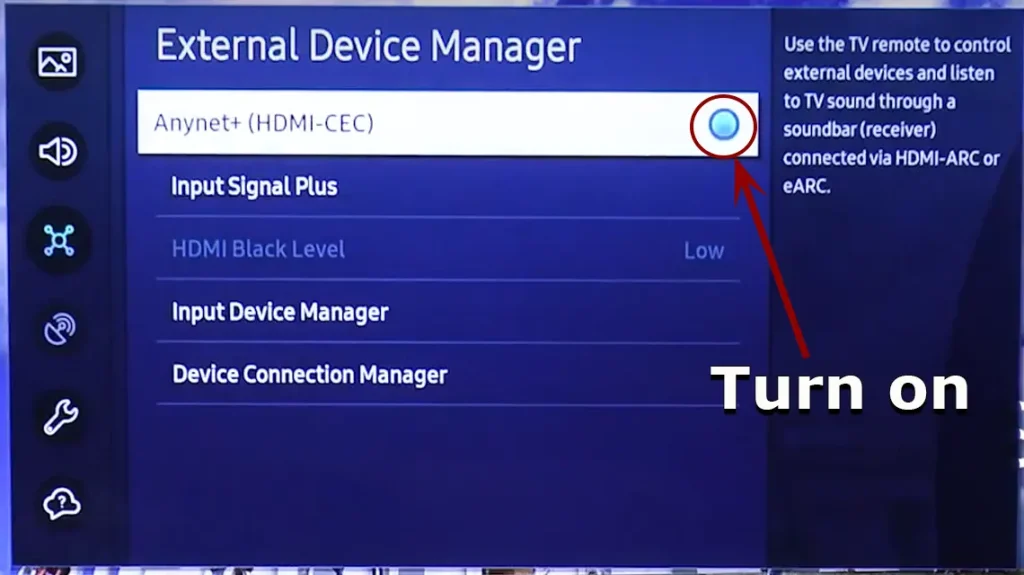
Zodra deze instellingen zijn gemaakt, schakelt de tv automatisch over naar de juiste HDMI-ingang wanneer de tv of het aangesloten streamingapparaat wordt ingeschakeld. Houd rekening met de volgende punten.
Compatibiliteit en beperkingen: De automatische schakelfuncties kunnen verschillen afhankelijk van het jaar van de tv en het merk van het apparaat dat op de tv is aangesloten. Als er meerdere apparaten op de tv zijn aangesloten en HDMI-CEC op alle apparaten is ingeschakeld, werkt automatisch schakelen mogelijk niet goed. Voor optimale prestaties schakelt u HDMI-CEC op slechts één apparaat in.
Schakelt automatisch over naar HDMI bij gebruik van een gameconsole
Wanneer u een gameconsole met een tv of monitor gebruikt, is het essentieel om te weten dat het Tizen-besturingssysteem dat in Samsung-tv’s wordt gebruikt, een functie heeft waarmee u informatie over het aangesloten apparaat via HDMI kunt verzenden. Volg de onderstaande stappen om automatische detectie van de gameconsole in te schakelen en de game-ervaring te vereenvoudigen:
- Spelmodus inschakelen: Ga naar de instellingen van uw tv en ga naar Spelmodus.
- Stel “Spelmodus” in op “Automatisch” . Dit zorgt ervoor dat de tv de aangesloten gameconsole automatisch herkent.
- Verbindingsherkenning: wanneer u uw gameconsole op uw tv aansluit, detecteert Tizen OS het apparaat en wordt automatisch de gamebalk geopend.
- Automatische instellingen in de gamemodus: de beeld- en geluidsmodi worden automatisch aangepast om de game-ervaring te optimaliseren.
- Audiomodus : Hoewel de beeld- en geluidsmodi automatisch worden aangepast in de gamemodus, moet u er rekening mee houden dat de geluidsmodus mogelijk niet automatisch wordt gewijzigd, afhankelijk van het geselecteerde audioapparaat in het menu Audio-uitvoer. Zorg ervoor dat de audio-instellingen overeenkomen met uw voorkeuren en aangesloten apparaten.
- Nintendo Switch-integratie: Als je een Nintendo Switch hebt, is het de moeite waard om op te merken dat de “Game Mode”-functie zonder expliciete kennisgeving wordt geactiveerd.
Als u deze instellingen configureert, schakelt uw Samsung TV met Tizen OS over naar de gamemodus wanneer er een gameconsole wordt aangesloten. Let op: synchronisatie met de gameconsole werkt bij Samsung QLED tv’s vanaf modeljaar 2019 en OLED tv’s vanaf modeljaar 2022 of nieuwer.










